电脑的开机密码怎么取消掉 开机密码如何去掉
更新时间:2024-02-26 12:47:53作者:jiang
在现代社会中电脑已经成为我们生活中不可或缺的工具,每当我们想要使用电脑时,第一步就是输入正确的开机密码。有时候我们可能会忘记密码或者觉得输入密码太麻烦。有没有办法可以取消掉电脑的开机密码呢?如何去掉开机密码成为了很多人关心的问题。在本文中我们将探讨一些简单的方法来取消电脑的开机密码,让我们能够更加便捷地使用电脑。
进入桌面--开始--设置--控制面板--用户账号,然后找到Administrator管理员账号。点击进入,如下图:

点击Administrator管理员账号后,之后我们可以看到有更改密码选项,我们点击“更改密码”,如下图:

之后会弹出,更改密码对话框,我们在“键入您当前的密码”地方输入已经设置的开机密码,后面的新密码则全部留空,直接点击底部的“更改密码”即可完成取消开机密码,如下图:
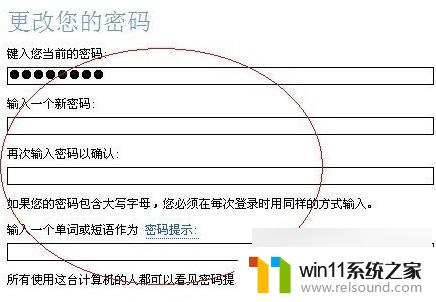
至此开机密码就取消成功了,下次开机就不会弹出需要登录密码对话框了。
以上就是取消电脑开机密码的步骤,如果您遇到相同问题,可以参考本文介绍的方法进行修复,希望对大家有所帮助。
电脑的开机密码怎么取消掉 开机密码如何去掉相关教程
- 电脑转到设置以激活windows如何去掉 电脑右下角激活windows转到设置的去掉方法
- 怎么在电脑上修改wifi密码
- 如何消除激活windows水印 windows激活水印的去掉方法
- 如何把图片的马赛克去掉
- 电脑开机一直准备配置windows怎么办 电脑一直在准备配置windows如何解决
- 平板怎么设置密码
- 电脑显示英文开不了机怎么解决
- 电脑装好后开机显示器没反应
- 微信电脑版文件怎么在电脑上打开
- windows运行怎么打开 电脑运行在哪里打开
- 怎么把一段文字变成声音
- 电脑备忘录软件怎么下载到桌面
- 任务栏卡了,不能点了
- error no boot disk has been detected
- 怎样把手机投屏到电脑上
- 电脑上谷歌浏览器无法访问此网站
电脑教程推荐